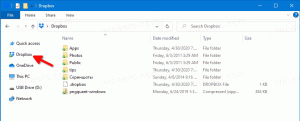Langattoman verkon profiilien varmuuskopiointi Windows 8.1:ssä ja Windows 8:ssa
Äskettäin kerroimme hyödyllisen vinkin aiheesta kuinka suodattaa langattomia verkkoja Windows 8:ssa mustan tai valkoisen luettelon luomiseksi. Tänään haluaisin kertoa, kuinka voit varmuuskopioida langattoman verkon kokoonpanosi (valtuutetut SSID: t, tallennetut salasanat jne.) tiedostoon. Kun asennat Windowsin uudelleen, voit palauttaa langattomien yhteyksien määritykset kyseisestä tiedostosta.
Mainos
Kuinka luoda varmuuskopio langattomista profiileista
Varmuuskopion luomiseksi sinun on avattava korotettu komentokehote ja kirjoita kaikki komennot sinne.
Katsotaanpa ensin, mitkä langattomat profiilit olet tallentanut Windows 8:aan. Kirjoita seuraava komento:
netsh wlan näytä profiilit
Se näyttää käytettävissä olevat profiilit:
Nyt luodaan niistä varmuuskopio.
Varmuuskopioi kaikki profiilit kirjoittamalla seuraavat tiedot:
netsh wlan export profile key=clear folder=C:\wifi

Korvaa folder=C:\wifi polulla kansioon, johon haluat tallentaa varmuuskopion.
Se luo XML-tiedostoja, yhden langattomaan profiiliin:
Huomautus: Tämä komento tallentaa kaikki langattomat profiilisi ja tallennetut salasanat. Jos haluat luoda varmuuskopion ilman salasanoja, jätä pois komennon avain=clear-osa, eli:
netsh wlan export profile folder=C:\wifi
Jos haluat varmuuskopioida vain yhden langattoman profiilin, kirjoita seuraava komento:
netsh wlan vientiprofiili "type_profile_name_here" key=clear folder=c:\wifi
Korvaa "type_profile_name_here" -teksti todellisella langattomalla SSID: llä, joka on tallennettu käyttöjärjestelmääsi.
Jälleen kerran, jos haluat jättää tallennetun salasanan pois viedyistä tiedoista, käytä komentoa ilman 'key=clear'-osaa.
netsh wlan -vientiprofiili "tyyppi_profiilin_nimi_täällä" folder=c:\wifi

Kuinka palauttaa langaton profiili varmuuskopiosta
Jos haluat palauttaa aiemmin vietäsi langattoman profiilin, sinun on käytettävä jotakin seuraavista komennoista:
- Voit palauttaa profiilin ja asettaa sen saataville vain nykyiselle käyttäjälle seuraavasti:
netsh wlan add profile filename="c:\wifi\profilename.xml" user=current
Korvaa 'c:\wifi\profilename.xml' polulla haluttuun varmuuskopiotiedostoon, josta haluat palauttaa.
- Voit palauttaa profiilin ja asettaa sen saataville kaikille Windows 8 -tietokoneen käyttäjätileille:
netsh wlan add profile filename="c:\wifi\profilename.xml" user=all

Se siitä. Kuten näette, netsh wlan on tehokas työkalusarja langattomien verkkojesi hallintaan. Se sisältää toimintoja, jotka puuttuvat graafisesta käyttöliittymästä. Sen avulla voit säästää huomattavasti aikaasi ja tehdä edistyneitä tehtäviä.